- Extrahování více souborů RAR vám pomůže vytvořit efektivní pracovní postup. Prostě toho využijte.
- Všechny soubory v podsložkách můžete extrahovat pomocí Powershellu nebo vyhrazeného archivátoru souborů a rozbalení.
- Pokud se chcete dozvědět více o tom, jak tyto nástroje fungují, navštivte naše Sekce softwaru pro správu souborů.
- Chcete-li snadno otevřít širokou škálu typů souborů, měli byste si to lépe prohlédnout Otvírač souborů.

Tento software opraví běžné chyby počítače, ochrání vás před ztrátou souborů, malwarem, selháním hardwaru a optimalizuje váš počítač pro maximální výkon. Opravte problémy s počítačem a odstraňte viry nyní ve 3 snadných krocích:
- Stáhněte si Nástroj pro opravu PC Restoro který je dodáván s patentovanými technologiemi (patent k dispozici tady).
- Klepněte na Začni skenovat najít problémy se systémem Windows, které by mohly způsobovat problémy s počítačem.
- Klepněte na Opravit vše opravit problémy ovlivňující zabezpečení a výkon vašeho počítače
- Restoro byl stažen uživatelem 0 čtenáři tento měsíc.
Mnoho z vás se ptá, jestli je možné extrahovat více RAR soubory v adresáři do příslušných složek / podsložek. Přesně o tom je tato příručka.
Soubory RAR jsou prakticky datový kontejner, do kterého lze uložit velké množství souborů v komprimované podobě. Jejich extrakce najednou by mohla mít jasné výhody, pokud jde o rychlost a efektivitu.
Proto vás můžeme jen povzbudit, abyste se podrobněji podívali a vyzkoušeli různé metody popsané níže.
Jak extrahuji více souborů RAR z různých složek?
1. Jak extrahovat více souborů RAR pomocí 7-Zip?
- Pomocí 7-Zip extrahujte více souborů RAR

- Nejprve seskupte všechny svazky souboru, které chcete extrahovat, do stejné složky.
- Dále klikněte pravým tlačítkem na ten s nejnižším číslem a vyberte 7-Zip> Extrahujte soubory ze zobrazené nabídky.
- Nyní můžete vybrat složku k extrapolaci souborů kliknutím na tlačítko (…).
- Potvrďte svou akci a proces extrakce by měl okamžitě začít.
Chcete-li postup dokončit, jednoduše proveďte výše uvedené kroky. Pokud však soubor obsahuje svazek, který ve svém názvu nemá čísla, vyberte jej místo skutečných souborů, které končí 00 o 01.
2. Pomocí WinZip extrahujte více souborů RAR

WinZip, nejlepší archivátor a rozbalovač souborů na světě, vám umožňuje extrahovat širokou škálu formátů komprimovaných souborů extrémně snadným způsobem.
Vše, co musíte udělat, je stáhnout a nainstalovat WinZip do vašeho počítač a poklepáním na ikonu souboru RAR jej otevřete ve WinZipu.
Dále jednoduše vyberte veškerý obsah uvnitř RAR podržením klávesy CTRL během výběru. Pravým tlačítkem vyberte možnost extrakce a zadejte cílovou cestu pro uložení výstupu.
Takový je skutečně jednoduchý postup. WinZip je známý pro schopnost zpracovávat rozdělené (vícesvazkové) soubory RAR jako celek, pokud byly uloženy ve stejné složce a silné šifrování AES.
Kromě toho zahrnuje detekci duplicitních souborů a bezproblémovou integraci s Microsoft Teams pro zlepšení svého každodenního pracovního postupu, takže si můžete vybrat přes 7-ZIP.

WinZip
Hledáte rychlý způsob, jak extrahovat více souborů RAR? Nechte WinZip tento úkol za vás!
Získejte to hned
2. Extrahujte všechny soubory RAR v podsložkách

Pro ty z vás, kteří to nevědí, lze rozbalení souborů RAR v podsložkách zdrojové složky snadno provést přímo pomocí Rar.exe.
Přesněji řečeno, Rar.exe aktuálně podporuje zástupné znaky při dekompresi archivních souborů RAR. Všimněte si, že možnost -ad lze odebrat z příkazového řádku RAR, pokud všechny archivy obsahují jedinečný název složky.
To je skutečný dávkový skript:
@echo vypnuto. nastavit "SourceFolder = C: \ Users \ Rozbalit" nastavit "TargetFolder = C: \ Users \ New-Location" pokud neexistuje "% TargetFolder%" md "% TargetFolder%" "% ProgramFiles% \ WinRAR \ Rar.exe" x -ad -cfg- -idq -r -y "% SourceFolder% \ *. Rar" "% TargetFolder%" del / F / Q / S "% SourceFolder% \ *. rar"> nul. for / D %% D in ("% SourceFolder% \ *") do rd "%% D" 2> nul.3. Extrahujte více souborů ZIP PowerShell

- lis Start.
- Dále zadejte PowerShell za účelem spuštění PowerShell s oprávněními správce.
- Zadejte následující příkaz a stiskněte Enter:
PARAM ([řetězec] $ ZipFilesPath = "X: \ Somepath \ Full \ Of \ Zipfiles", [řetězec] $ UnzipPath = "X: \ Somepath \ to \ extract \ to" ) $ Shell = New-Object -com Shell. Aplikace. $ Umístění = $ Shell. NameSpace ($ UnzipPath) $ ZipFiles = Get-Childitem $ ZipFilesPath -Recurse -Include * .ZIP $ progress = 1. foreach ($ ZipFile v $ ZipFiles) {Write-Progress -Activity "Unzipping to $ ($ UnzipPath)" -PercentComplete (($ progress / ($ ZipFiles. Počet + 1)) * 100) -CurrentOperation $ ZipFile. FullName -Status "Soubor $ ($ Pokrok) z $ ($ ZipFiles. Count) "$ ZipFolder = $ Shell. NameSpace ($ ZipFile.fullname) $ Umístění. Copyhere ($ ZipFolder.items (), 1040) # 1040 - Žádné zprávy pro uživatele - http://msdn.microsoft.com/en-us/library/bb787866%28VS.85%29.aspx $ pokrok ++ }Chcete-li rozbalit více souborů ve složce, můžete také použít rychlou funkci PowerShell. V tomto ohledu postupujte podle výše uvedených kroků.
Jedná se o několik účinných metod pro extrakci více souborů RAR. Pokud jde o skutečný postup, mějte na paměti, že je intuitivnější přejít na WinZip od samého začátku.
Máte-li jakékoli další návrhy nebo dotazy, můžete je zanechat v sekci komentáře níže.
 Stále máte problémy?Opravte je pomocí tohoto nástroje:
Stále máte problémy?Opravte je pomocí tohoto nástroje:
- Stáhněte si tento nástroj pro opravu PC hodnoceno skvěle na TrustPilot.com (stahování začíná na této stránce).
- Klepněte na Začni skenovat najít problémy se systémem Windows, které by mohly způsobovat problémy s počítačem.
- Klepněte na Opravit vše opravit problémy s patentovanými technologiemi (Exkluzivní sleva pro naše čtenáře).
Restoro byl stažen uživatelem 0 čtenáři tento měsíc.
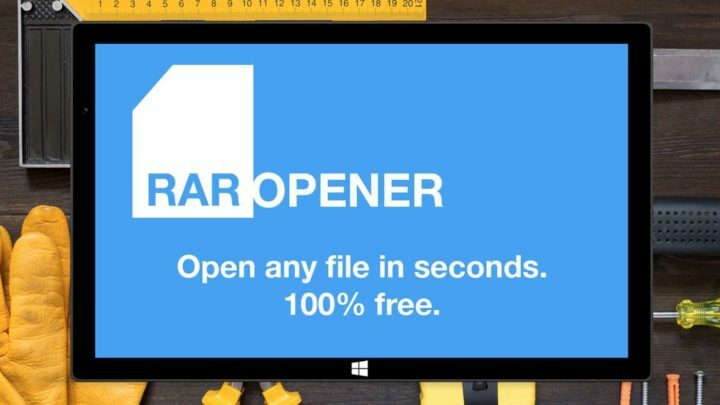
![Jak otevírat soubory RAR bez WinRAR [Úplný průvodce]](/f/d168dae05671492a126ef1ce4156b5dc.jpg?width=300&height=460)
![Jak extrahovat více souborů RAR [Kompletní průvodce]](/f/35bac446c9213aae4084a2ab9476738d.jpg?width=300&height=460)